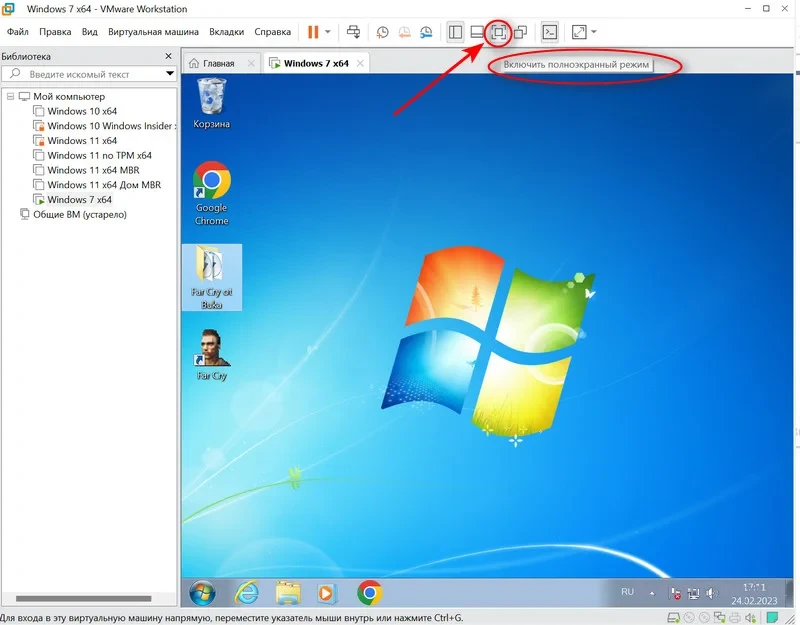Как установить старую игру на новый компьютер с Windows 11

Содержание:
Привет друзья! На днях, один мой приятель поставил передо мной интересную задачку! Захотел человек на своё день рождение (40-летие) поиграть в любимые компьютерные игрушки, в которые играл 20 лет назад, то есть, в молодости (Far Cry, Star Wars: Republic Commando, GTA III, Call of Duty: United Offensive и другие), Вы скажете, да и пусть играет, что тут сложного? Сложность в том, что компьютер ему собирал я в 2023 году и железо в нём самое новое, операционная система установлена Windows 11. Драйвера на материнскую плату есть только на Windows 11, а игры, которые ему нужны, все 2003-2007 года, идут только на Windows XP и Windows 7. Кстати, самый первый компьютер ему тоже собирал я и было это 25 лет назад, этот ПК ещё живой, но ужасно медленный, а апгрейдить его уже невозможно.
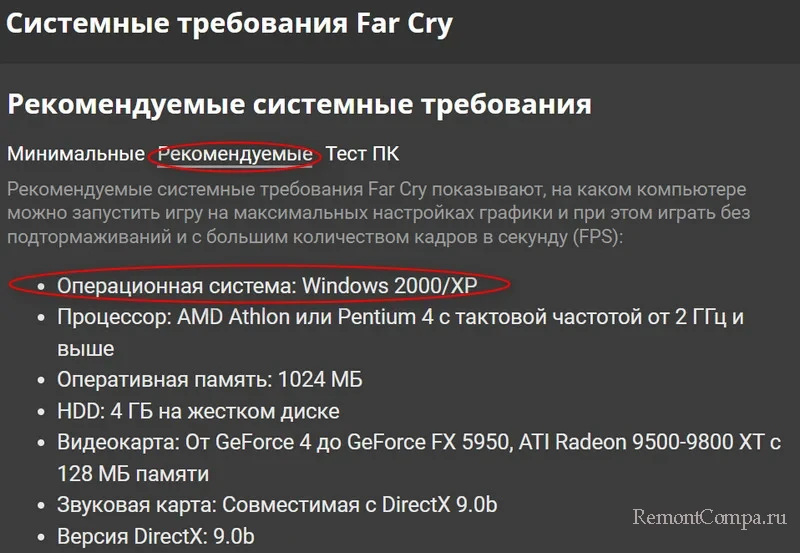
↑ Как установить старую игру на новый компьютер с Windows 11
Итак, задача передо мной поставлена и никто нисколько не сомневается, что у меня это получится. Для начала, я на удачу попробовал заинсталллить в Windows 11 старую-добрую Far Cry и конечно новая система послала меня как можно дальше, выдав ошибку. Включение режима совместимости и установка древних компонентов старых библиотек DirectX тоже не принесло успеха. В итоге, я сделал то, что уже не делал много лет, стал искать информацию на разных интернет-форумах, где мне и подсказали, что есть в сети такой интересный сайтик, где наверняка помогут и даже дали ссылку remontcompa.ru ![]() . Короче, стал я думать думу и меня осенило! Почему бы не использовать виртуальную машину? Ведь именно так я поступал, когда кому-то нужна была старая версия определённой программы на новом компьютере с Windows 10, 11!
. Короче, стал я думать думу и меня осенило! Почему бы не использовать виртуальную машину? Ведь именно так я поступал, когда кому-то нужна была старая версия определённой программы на новом компьютере с Windows 10, 11!
↑ Установка виртуальной машины VMware Workstation
Для установки старой игры на новый компьютер рекомендую VMware Workstation, но можно и VirtualBox. Об установке виртуальных машин на нашем сайте есть подробнейшие статьи и останавливаться на этом моменте не будем.
↑ Установка Windows 7 на виртуальную машину
Устанавливаем Windows 7 на VMware Workstation.
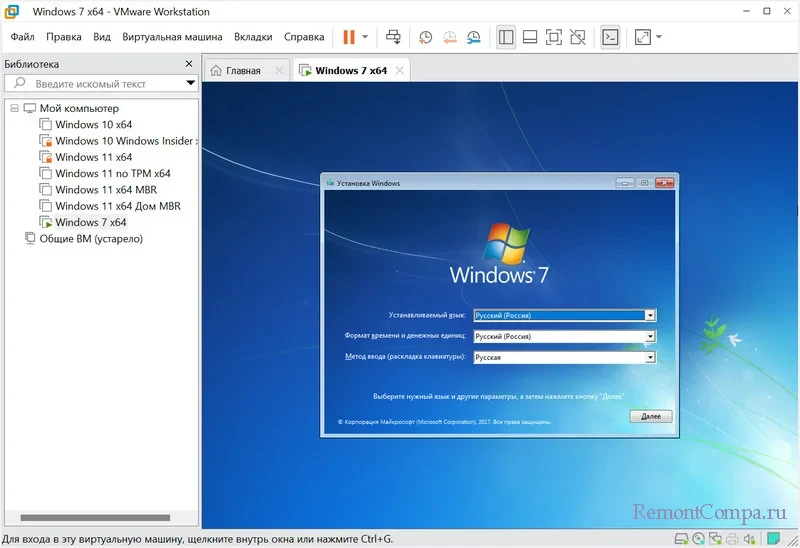
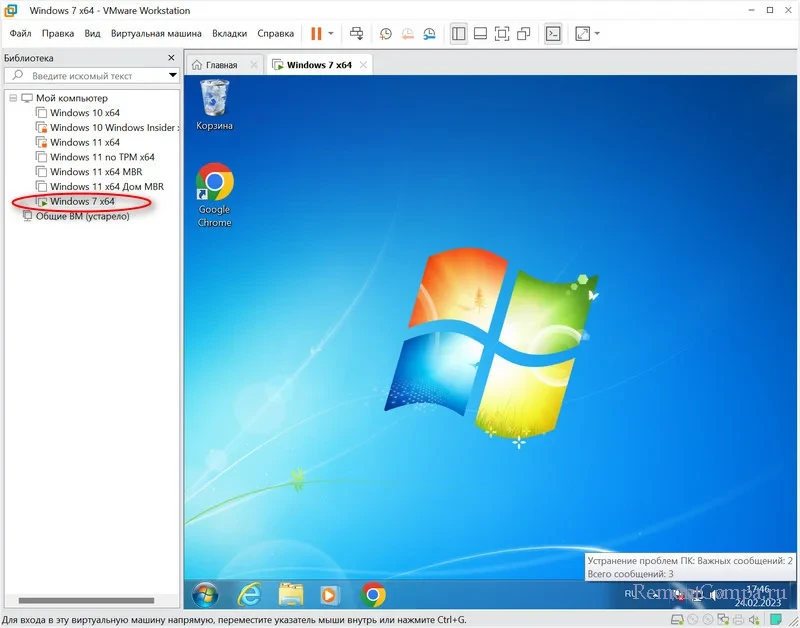
После установки системы на виртуальную машину устанавливаем в неё пакет VMware Tools, после его установки у нас получится включить в настройках опцию "Ускорение 3D-графики", а она очень важна.
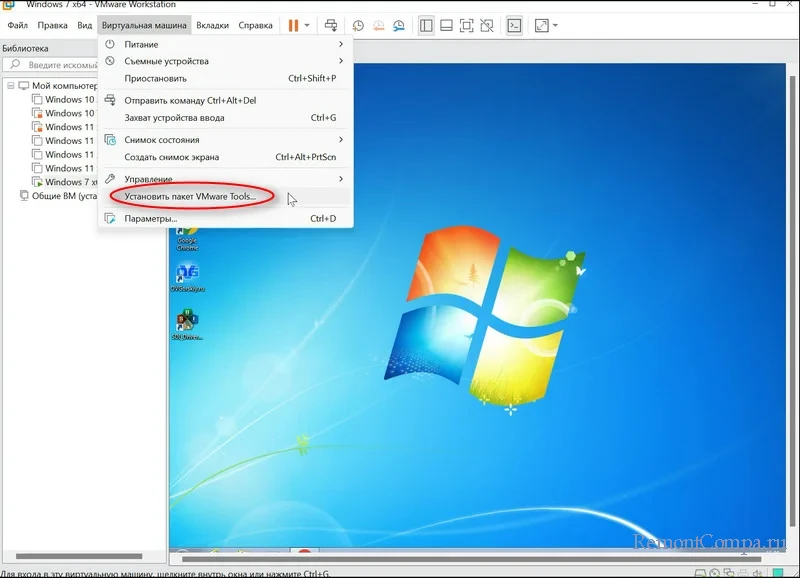

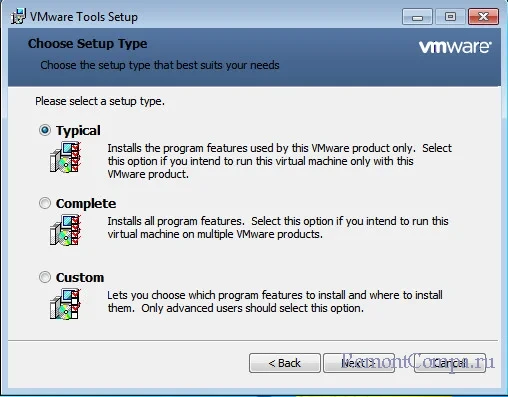
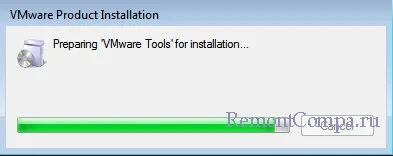
Включаем в настройках виртуальной машины опцию "Ускорение 3D-графики".
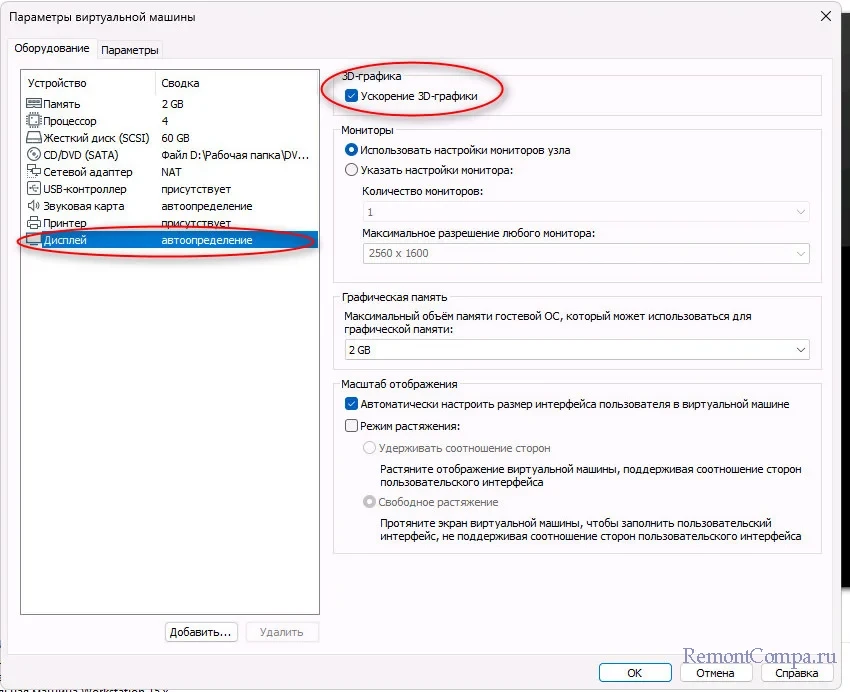
↑ Где скачать старую игру
Всё, Windows 7, установленная на VMware, готова для установки старой игры.
Скачать Far Cry можно на торрент-трекере, предлагаю RuTracker.Org, попасть на него вы сможете установив в браузер расширение Browsec.
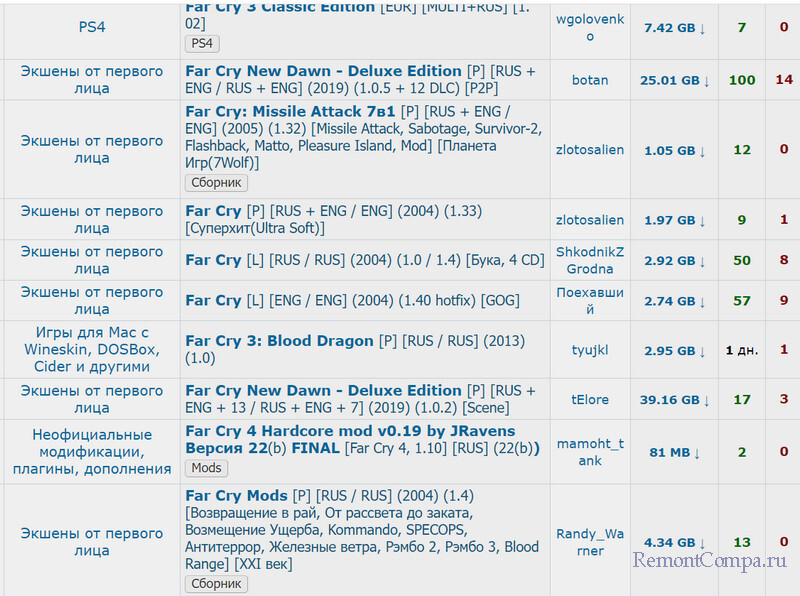
Скачиваю установщик Far Cry в виде двух образов дисков.
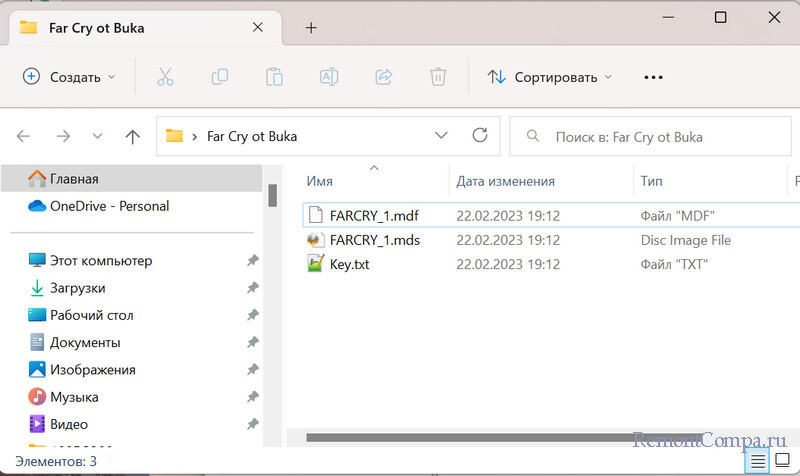
Теперь нам нужно закинуть установщик Far Cry в Windows 7 установленную на VMware Workstation. Сделать это можно несколькими способами. Можете создать общую папку или использовать программу UltraISO. В программе UltraISO создаём ISO-образ из папки установщика Far Cry.
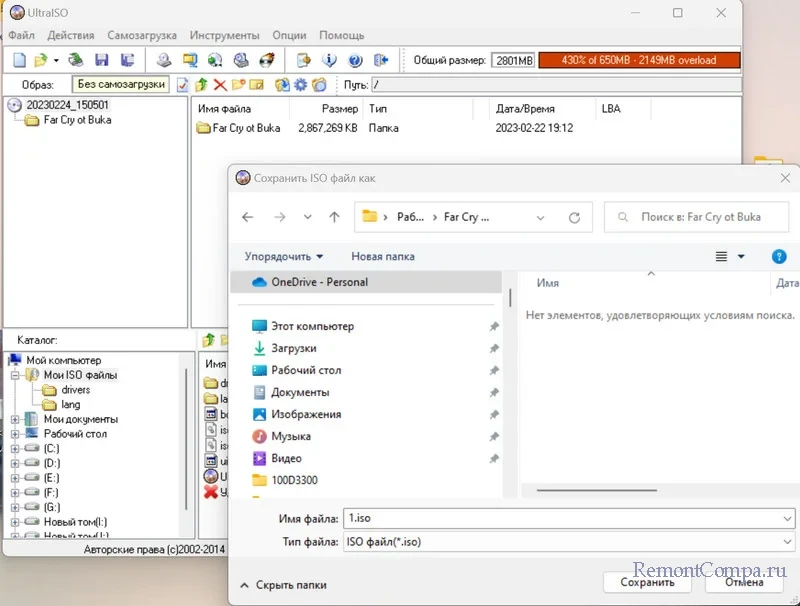
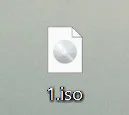
В настройках VMware указываем в носителе дисковода CD/DVD наш ISO-образ с игрой.
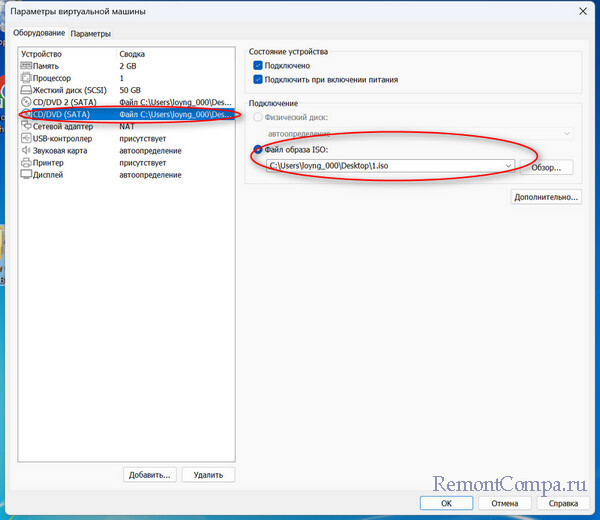
Windows 7 по умолчанию не может читать ISO-образы,
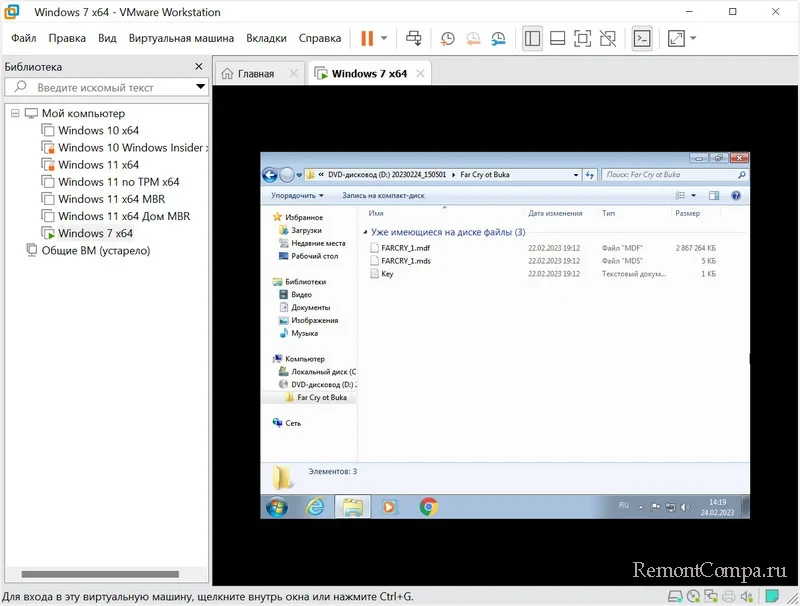
поэтому скачиваем и устанавливаем на семёрку бесплатную программу DAEMON Tools Lite.
↑ DAEMON Tools Lite
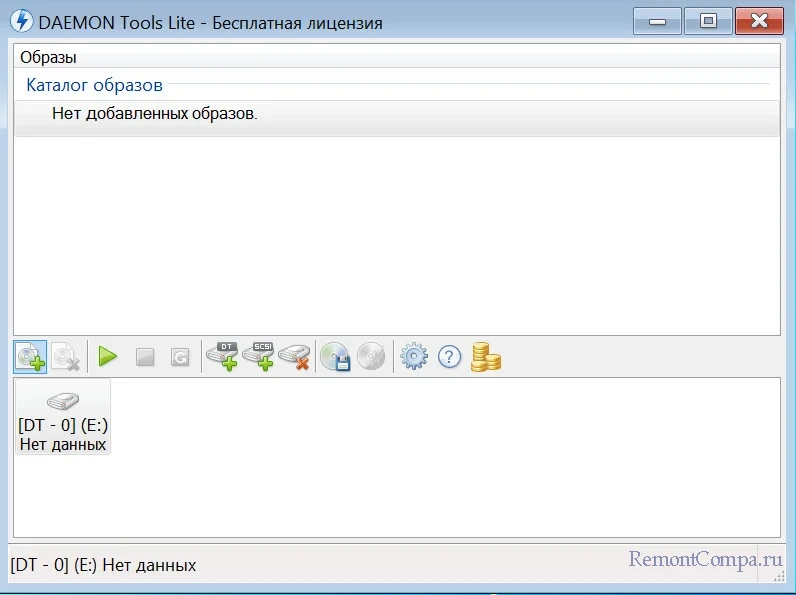
Теперь открываем в Win 7 ISO-образ с установщиком Far Cry и запускаем установку игры.
↑ Процесс установки старой игры
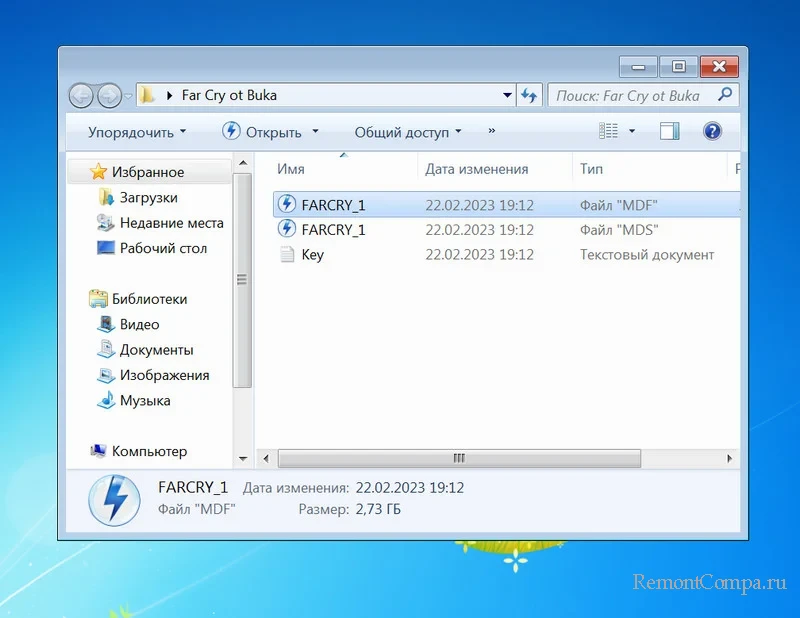
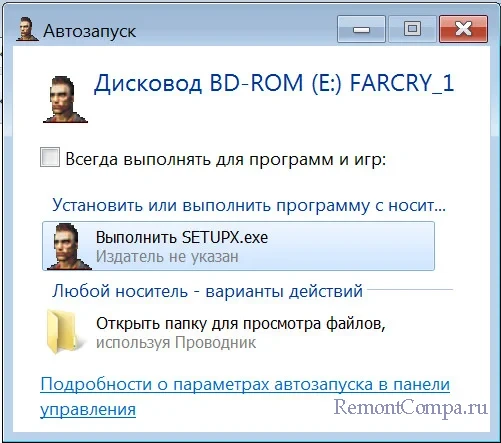
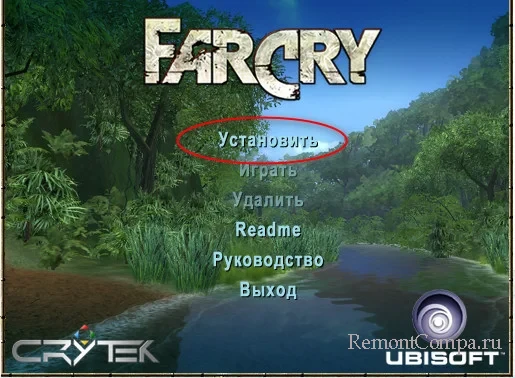
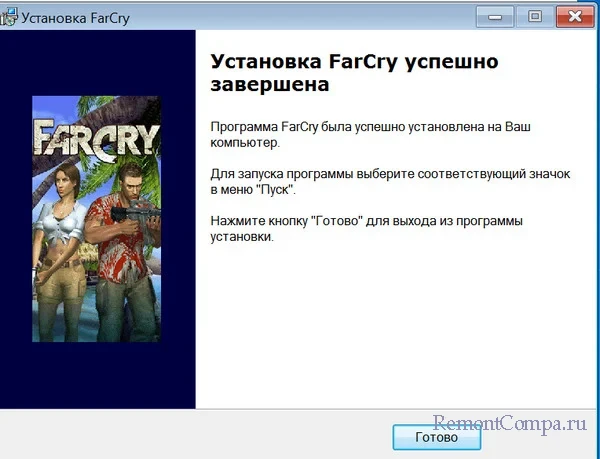
Установка выполнена успешно, ярлык запуска игры находится на рабочем столе.
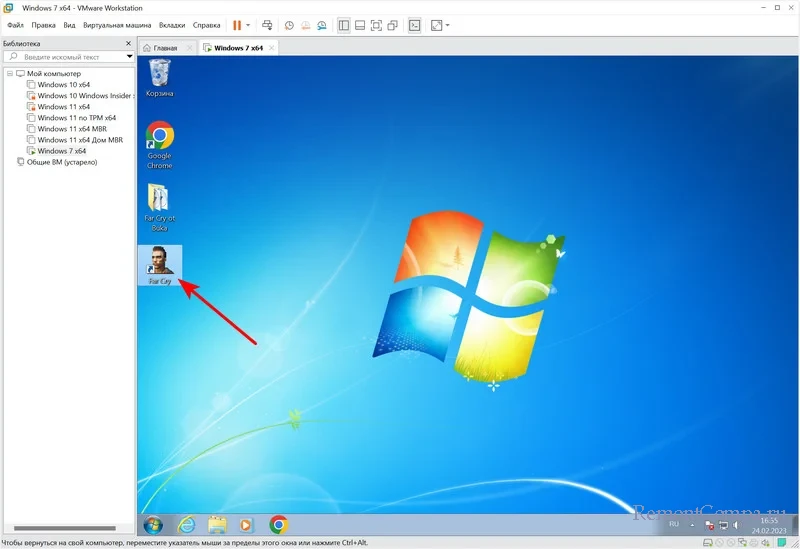
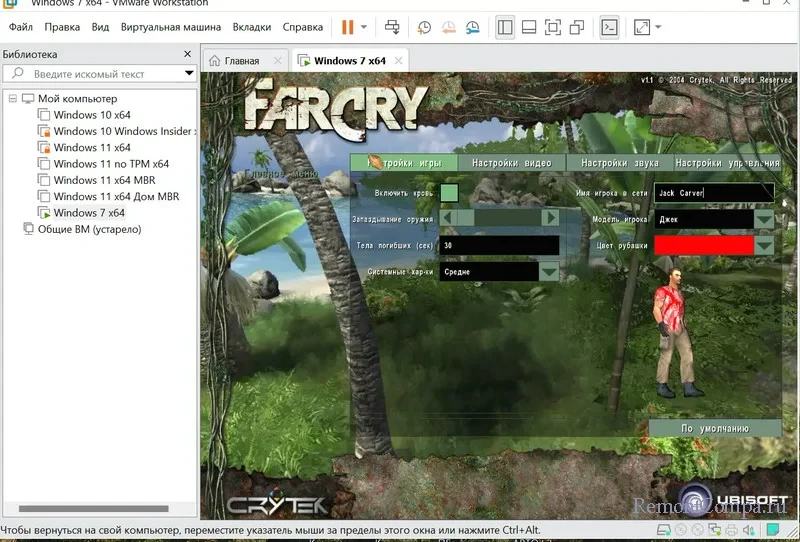 Друзья, если при запуске игры у вас выйдет ошибка "Диск с игрой не найден...", то откройте ISO-образ с установщиком Far Cry и запустите игру прямо из образа.
Друзья, если при запуске игры у вас выйдет ошибка "Диск с игрой не найден...", то откройте ISO-образ с установщиком Far Cry и запустите игру прямо из образа.

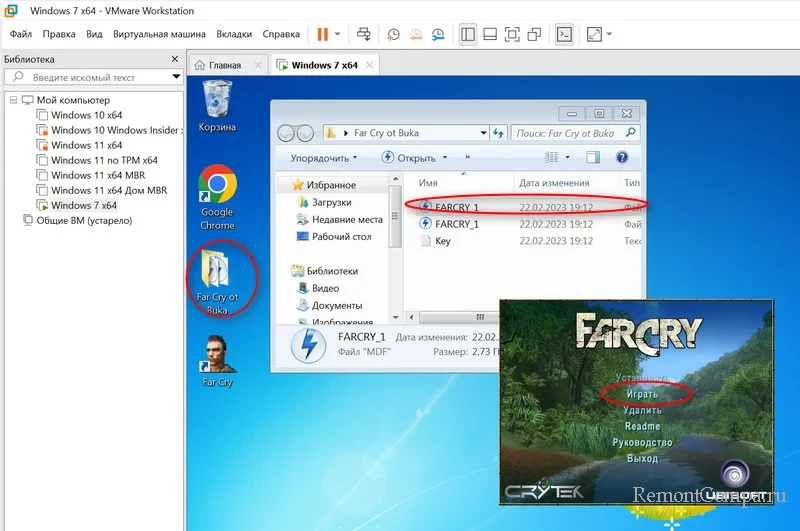
В настройках VMware Workstation можно включить полноэкранный режим и вы перестанете замечать разницу между основной системой и виртуальной машиной.